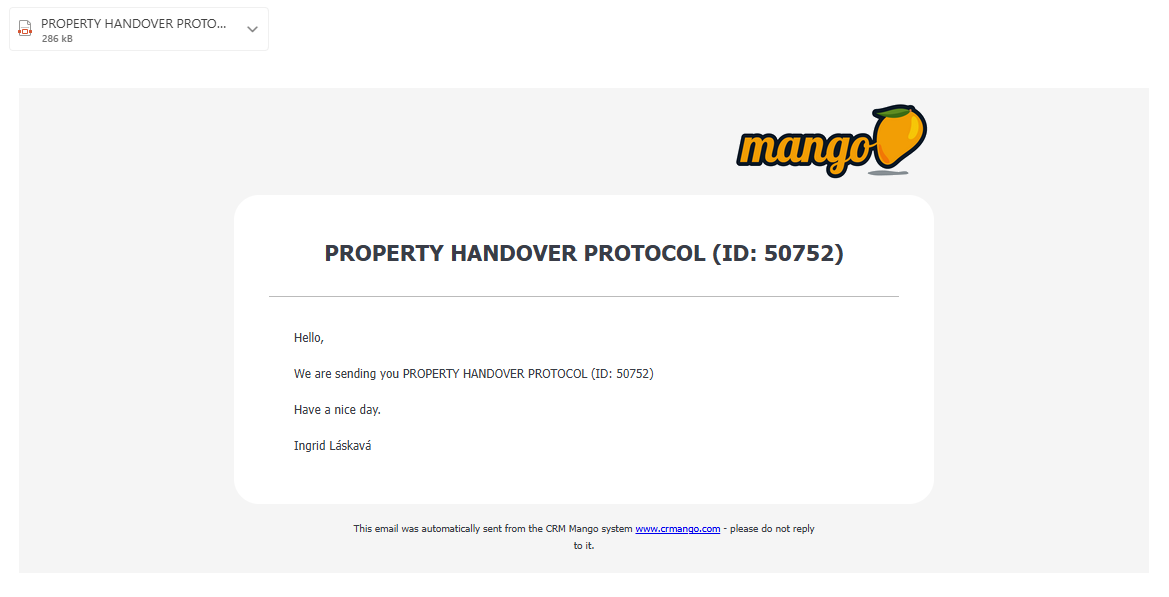Benutzerdefinierte Aktivitäten in Mango dienen der Erstellung eines Dokuments, einer Vorlage oder eines Berichts über die durchgeführten Arbeiten (z. B. Installationsbericht, Montagebericht, Servicebericht usw.). Benutzerdefinierte Aktivitäten können die Grundlage für die Rechnungsstellung bilden. Da es sich um einen benutzerdefinierten Aktivitätstyp handelt, kann er in den durchgeführten/eingereichten Arbeiten erfasst werden und ist somit Teil der Berichterstattung.
Beim Erstellen Ihrer eigenen Aktivität können Sie die verschiedenen Felder und Kriterien definieren, die Sie benötigen – z. B. Datumsauswahlfelder, Textfelder, Multiple-Choice-Listen, Kontrollkästchen, Unterschriftenfelder. Selbstverständlich können Sie auch eine Datei oder ein Foto einfügen. Sie können außerdem festlegen, wer einzelne Felder erstellen und bearbeiten darf und für wen welche Felder Pflichtfelder sind. Gleichzeitig können Sie festlegen, welche Felder beim Export eines Dokuments an einen Kunden sichtbar sein sollen und welche nicht. Sie können Ihre eigene Aktivität auch direkt per E-Mail an den Kunden senden.
Benutzerdefinierte Aktivitäten finden Sie im Abschnitt „Einstellungen“, wo wir im Hauptmenü die Option „Benutzerdefinierte Aktivitäten“ auswählen:
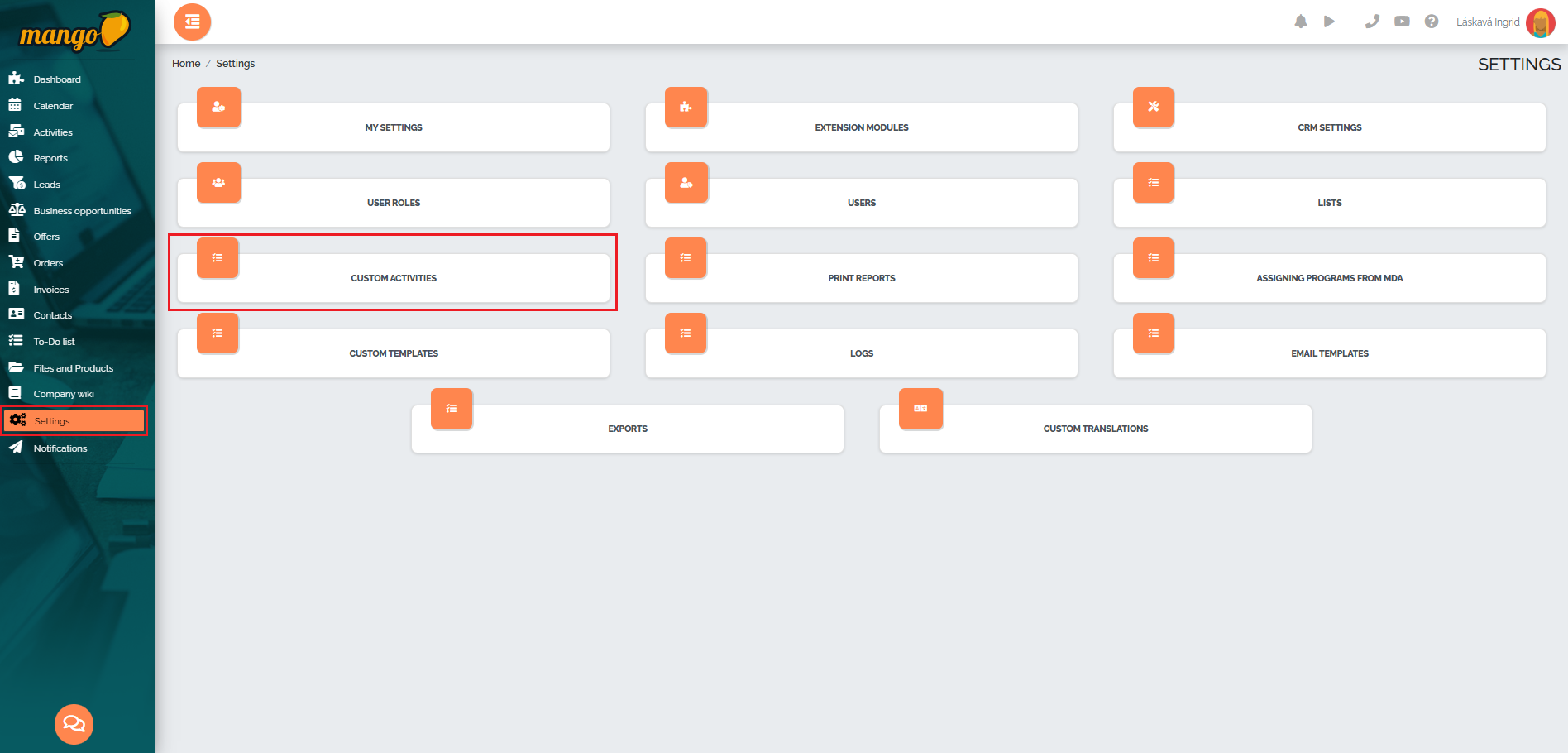
Wir erstellen eine neue benutzerdefinierte Aktivität mithilfe der grünen Plus-Schaltfläche in der unteren rechten Ecke des Bildschirms: 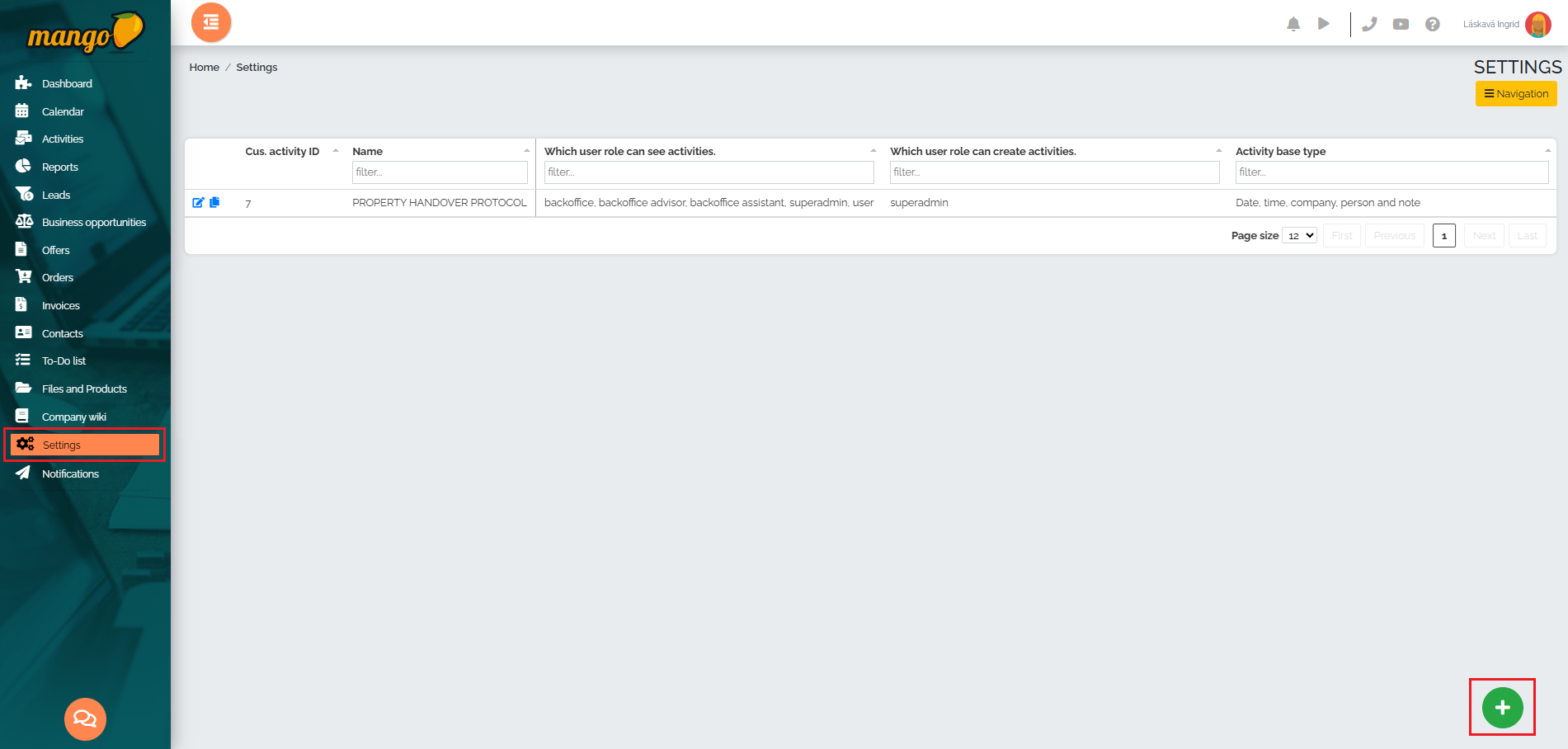
Anschließend füllen wir in der neuen Tabelle alle erforderlichen Felder aus, z. B. den Namen der Aktivität, wählen die Benutzerrolle aus, die diese Aktivität sehen kann, und auch die Benutzerrolle, die diese Aktivität bearbeiten kann. In der letzten Zeile wählen wir den Aktivitätsbasistyp aus, d. h., ob wir Folgendes aufzeichnen möchten:
Option 1: nur Datum, Uhrzeit und Notiz (z.B. Arbeitsnachweis - Programmierung)
2. Option: Datum, Uhrzeit, Firma, Person und Notiz (z.B. Montageprotokoll mit Firmen-/Personenauswahl und der Möglichkeit eine Notiz einzufügen),
3. Möglichkeit: Datum, Uhrzeit, Termin der nächsten Aktivität und ein Vermerk (z.B. Montageprotokoll, mit der Maßgabe, dass die nächste Aktivität beispielsweise die Zusendung eines Zufriedenheitsfragebogens sein kann).
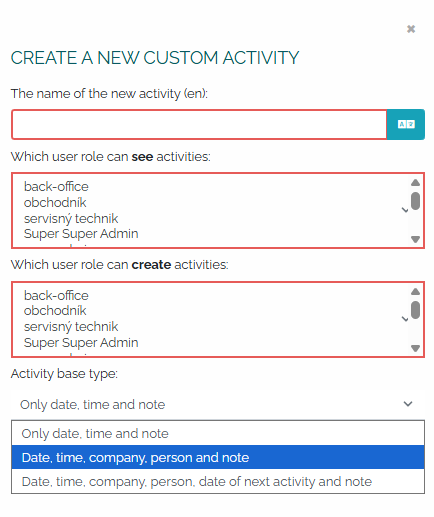
Nach dem Speichern erscheint die neu erstellte Aktivität in der Liste und wir können mit einem Klick auf das Stiftsymbol mit der Bearbeitung beginnen:

Anschließend werden die Aktivitätsdetails geöffnet. Im ersten Abschnitt mit dem Titel „Bearbeiten Ihrer eigenen Aktivität“ können wir den Aktivitätsnamen bearbeiten:
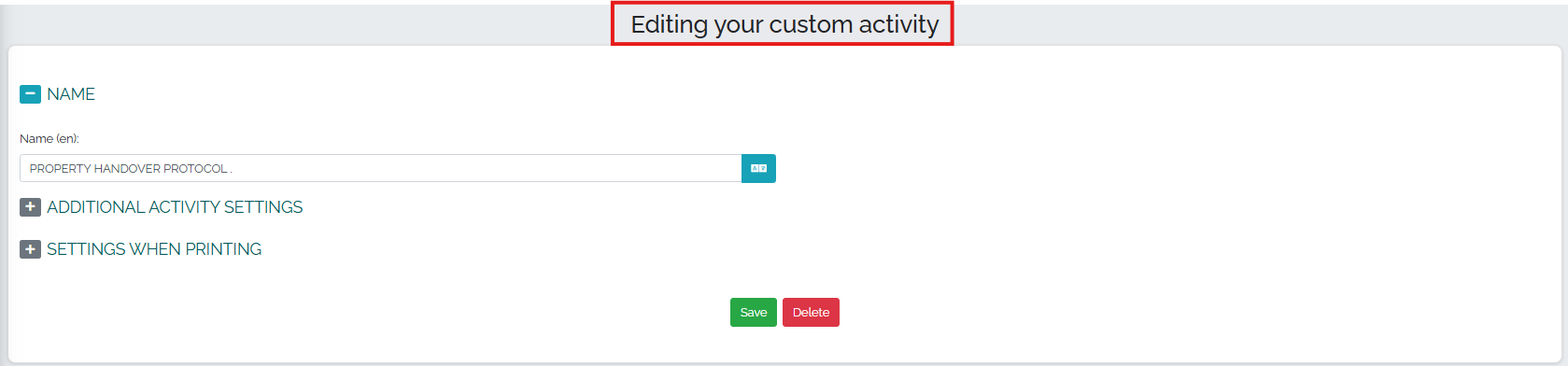
Wir können auch bearbeiten, wer die Aktivität sehen kann, welche Benutzerrolle sie erstellen kann und die Farbe in den Diagrammen. Der Aktivitätstyp kann derzeit nicht geändert werden:
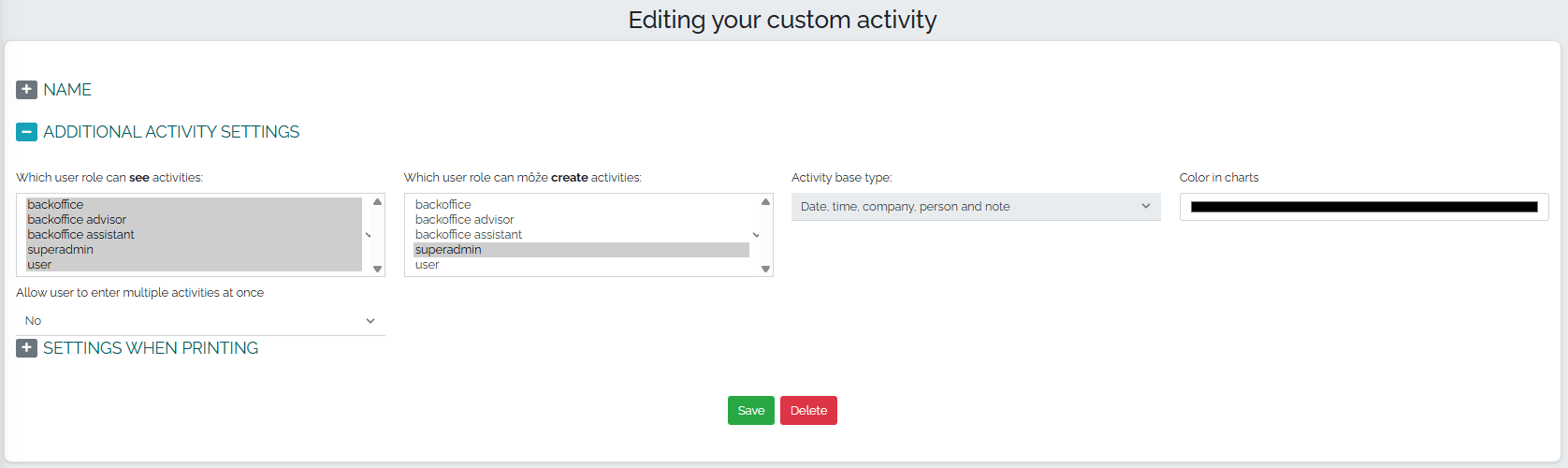
Die letzte Option bietet Druckeinstellungen. Hier können Sie Datum und Uhrzeit in der Aktivitätskopfzeile sowie die Anzeige von Firma/Kunde/Logo in der Aktivitätskopfzeile auswählen. Im letzten Feld können Sie auswählen, welche Adressbuchspalten in der Druckversion Ihrer Aktivität angezeigt werden sollen:
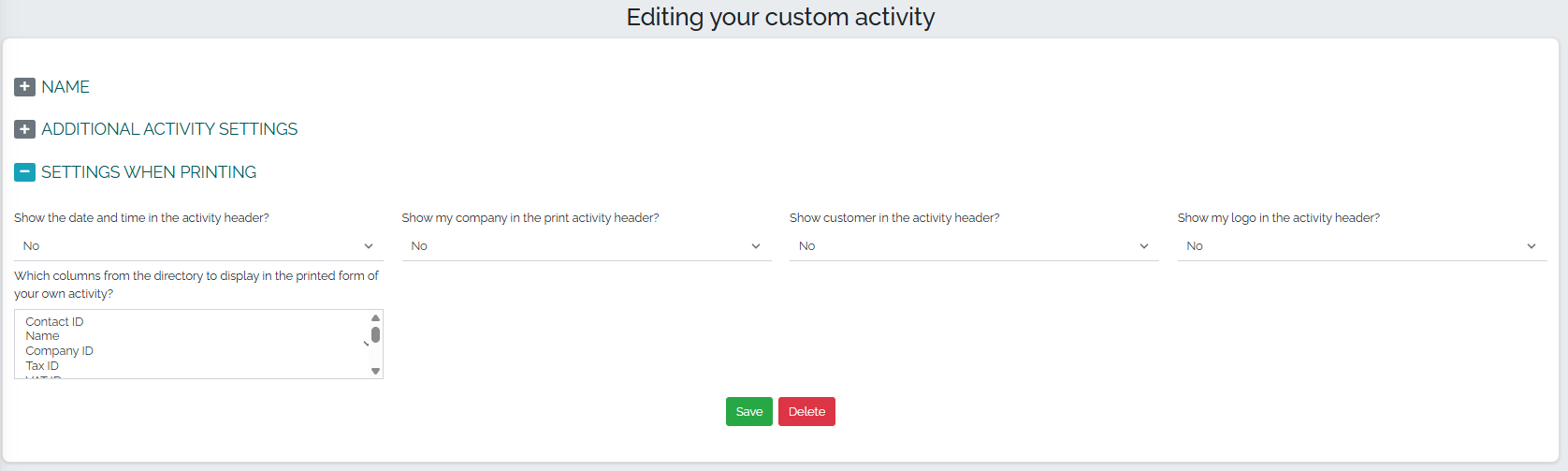
Abschließend müssen Sie nur noch auf den Speichern-Button drücken.
Im zweiten Teil, betitelt „Eingabefelder bearbeiten“, geht es an die Erstellung der Felder unserer eigenen Aktivität. Durch Drücken des grünen Plus-Buttons fügen wir ein Element hinzu.

Anschließend erscheint ein Fenster, in dem wir den Eingabefeldtyp und den Feldnamen auswählen können. Zur Auswahl stehen uns mehrere Eingabefeldoptionen: Abschnittsüberschrift, Trennlinie, Kurztext, Textfeld, Zahl, Datum, Uhrzeit, Datum und Uhrzeit, Liste, Liste mit Mehrfachauswahlmöglichkeiten, Kontrollkästchen, Farbe, Signatur, Firma aus Adressbuch, Personen aus Adressbuch, Datei, HTML-Objekte, Produkte aus Bestellung.
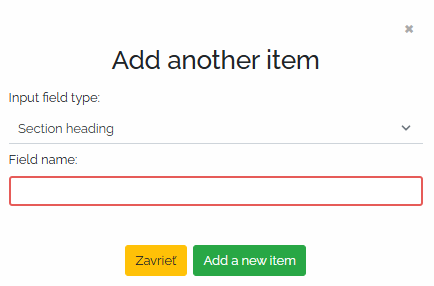
Als Musterbeispiel haben wir beschlossen, eine eigene Aktivität mit dem Namen PROTOKOLL ZUR IMMOBILIENÜBERGABE zu erstellen. Das heißt, wir erstellen ein einfaches Beispielprotokoll für die Übergabe und Übernahme einer Immobilie, das aus mehreren Elementtypen besteht.
Der erste Elementtyp ist der Abschnittstitel. Im Feld „Feldname“ haben wir den Namen unseres Beispielprotokolls eingegeben. Wir speichern das Element mit der Schaltfläche „Neues Element hinzufügen“ :
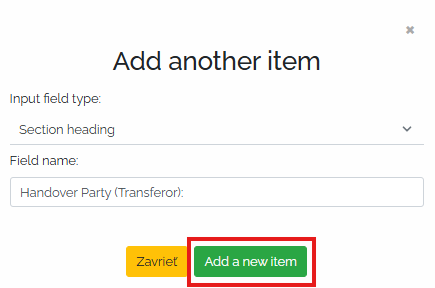
Dieser Eintrag, also die Bezeichnung des Übertragenden der Immobilie, ist nach der Speicherung sofort in unserem Übertragungsprotokoll ersichtlich.

Der zweite Feldtyp ist eine Liste mit der Möglichkeit, eine Antwort auszuwählen. Beispielsweise geht es um die Frage, ob die zu übernehmende Immobilie mit einer Last belastet ist. Es stehen zwei Antwortmöglichkeiten zur Auswahl: Ja oder Nein. Wir wählen also den Typ des Eingabefelds (Liste), den Feldnamen (Ist die Immobilie mit einer Last belastet), die Feldbreite, legen fest, ob das Feld obligatorisch ist oder nicht, und wählen die Benutzerrollen aus, die dieses Feld bearbeiten können. Im letzten Schritt wählen wir die Optionen aus, aus denen Antworten ausgewählt werden können. In das als 1. Listenelement gekennzeichnete Feld geben wir die Antwort „Ja“ ein. Wir fügen eine weitere Option hinzu, indem wir auf das grüne Pluszeichen (Nr. 1) klicken. und geben Sie die Antwort Nein - Nein in das Feld ein. Nachdem Sie alle Felder ausgefüllt haben, bestätigen Sie das Hinzufügen des Artikels durch Drücken der Schaltfläche Neuen Artikel hinzufügen (Nr. 2), wie im Bild unten zu sehen:
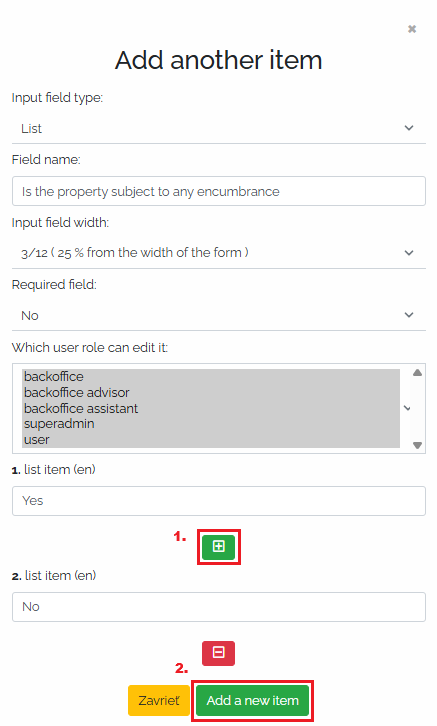
Nach dem Speichern ist dieser Eintrag in unserem Beispielprotokoll sichtbar:

Ein weiterer sehr wichtiger Elementtyp ist die Signatur. Wir erstellen ein neues Element über den grünen Plus-Button . Wir wählen Signatur als Eingabefeldtyp und geben im Feldnamen „Signatur der Übergabepartei“ ein. Wir wählen 6/12 als Breite des Eingabefelds, legen das Feld als Pflichtfeld fest und legen fest, dass nur Benutzer mit der Rolle „Superadmin“ dieses Feld bearbeiten können. Im nächsten Feld wählen wir aus, welche Felder nach der Signatur gesperrt werden sollen (es können mehrere oder alle Optionen ausgewählt werden) und wählen 4 als Textfeldhöhe, wie im Bild zu sehen ist:
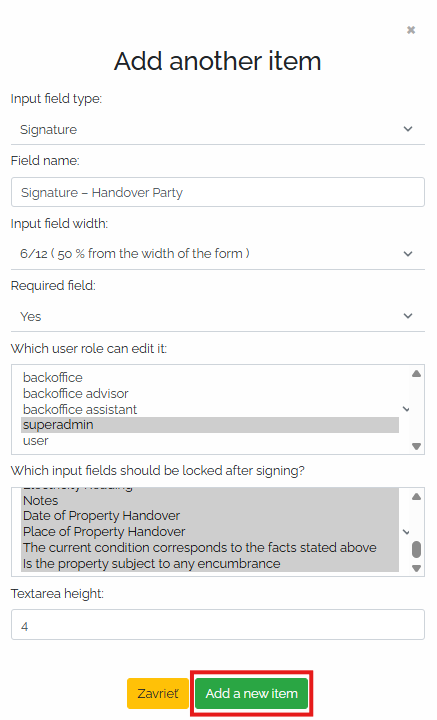
Durch Klicken auf die grüne Schaltfläche „Neues Element hinzufügen“ speichern wir dieses Element und können es zusammen mit den vorherigen Elementen wie folgt im Protokoll sehen:
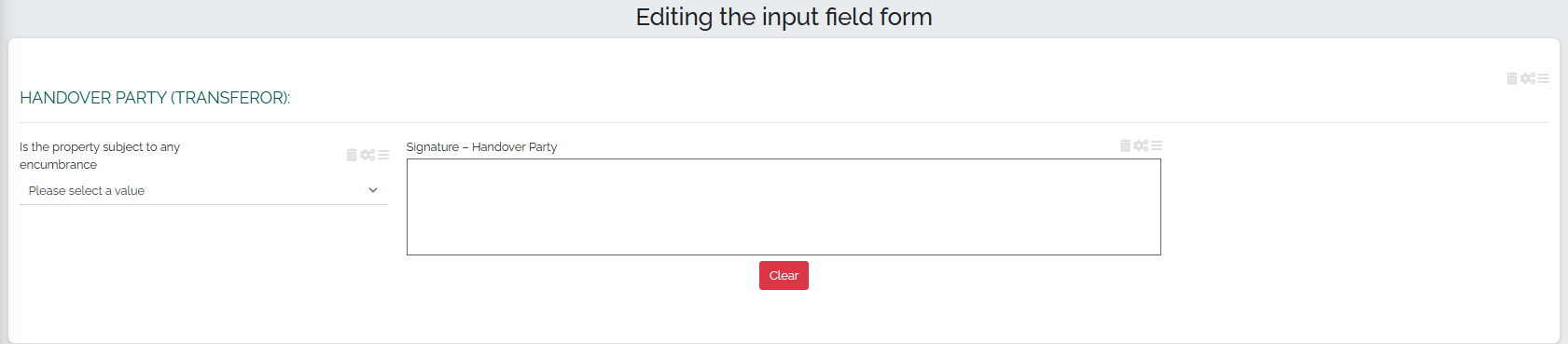
Wir können alle erstellten Einträge in unserem Log bearbeiten, löschen oder neu anordnen. Dazu nutzen wir die Icons in der oberen rechten Ecke jedes Eintrags: 
Das Mülleimer-Symbol dient zum Löschen eines Eintrags. Das Zahnrad-Symbol dient zum Bearbeiten des Felds. Nach dem Klicken auf dieses Symbol wird ein Fenster angezeigt, in dem wir den Namen des Eintrags direkt bearbeiten können. Außerdem können wir festlegen, ob er beim Drucken angezeigt werden soll, den Feldrahmen, die Hintergrundfarbe und die Anzeige des Namens. Wir können aber auch die Breite des Felds anpassen, wer dieses Feld bearbeiten kann und ob der Eintrag obligatorisch ist oder nicht. Oder sogar die Listeneinträge, die wir zuvor definiert haben:
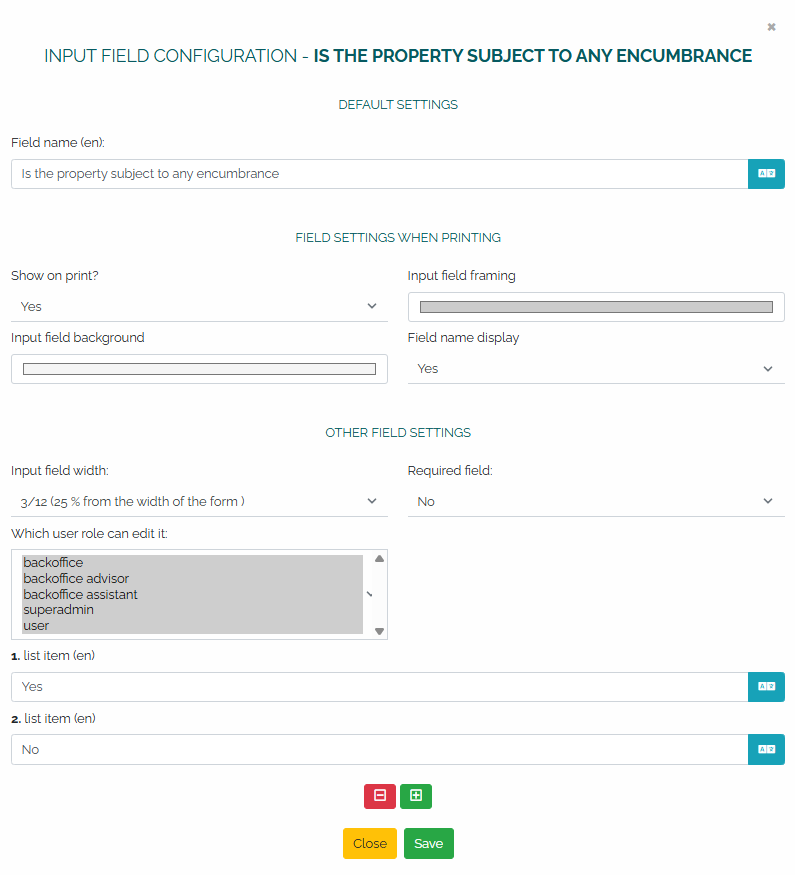
Über das Symbol mit den drei Linien können Sie Elemente an jede beliebige Stelle im Bericht verschieben – beispielsweise beim Bearbeiten der Feldreihenfolge. Das Verschieben von Elementen funktioniert ganz einfach per Drag & Drop: Klicken Sie einfach auf das Element, halten Sie es gedrückt, ziehen Sie es an die gewünschte Stelle und lassen Sie die Maustaste los.
Wenn wir alle erforderlichen Felder erstellt haben, wechseln wir zum Abschnitt Aktivitäten und füllen dieses Übergabeprotokoll aus. Im Abschnitt Aktivitäten erstellen wir mit dem grünen Plus-Button eine neue Aktivität und wählen als Aktivitätstyp „IMMOBILIENÜBERGABEPROTOKOLL“. Es öffnet sich ein neues Fenster mit der Aktivität. Füllen Sie dort die Felder „Meine Firma“, „Firmenname/Nachname FO/Personalausweisnummer/ID-Nummer“ und ggf. „Nachname der Person“ aus. Im letzten Feld können Sie eine Notiz zur Aktivität hinzufügen:
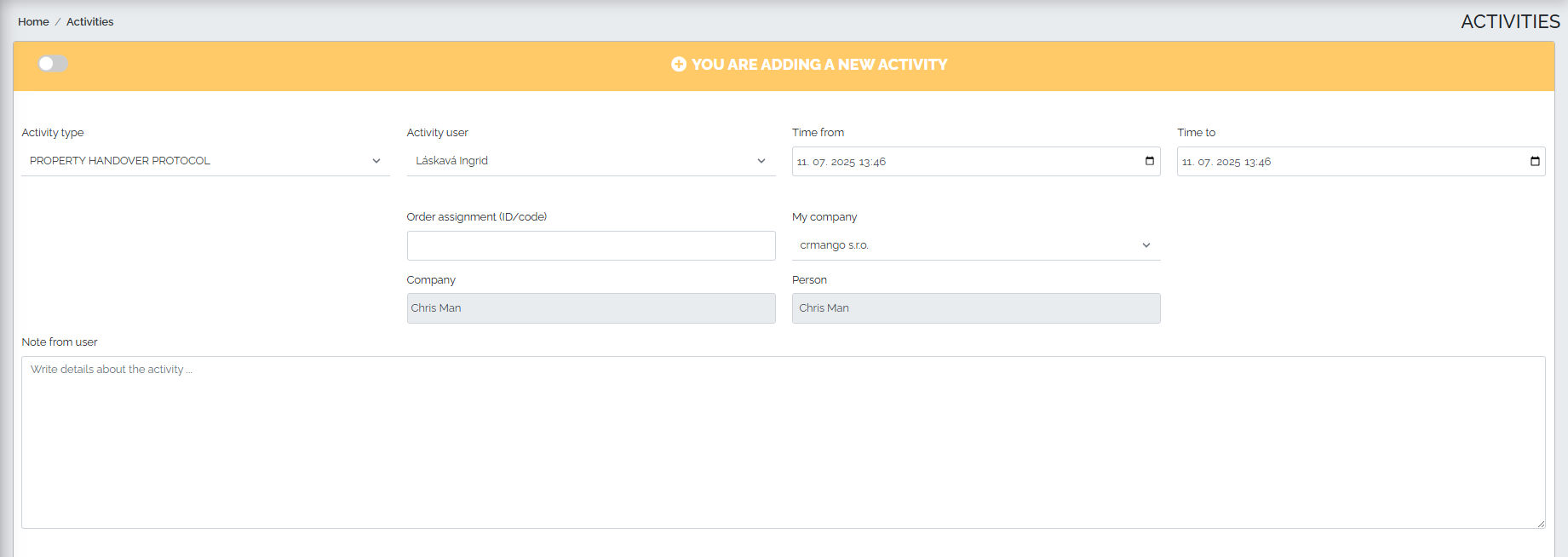
Im nächsten Schritt füllen wir alle Felder unseres Protokolls aus und unterschreiben es abschließend von beiden Parteien:
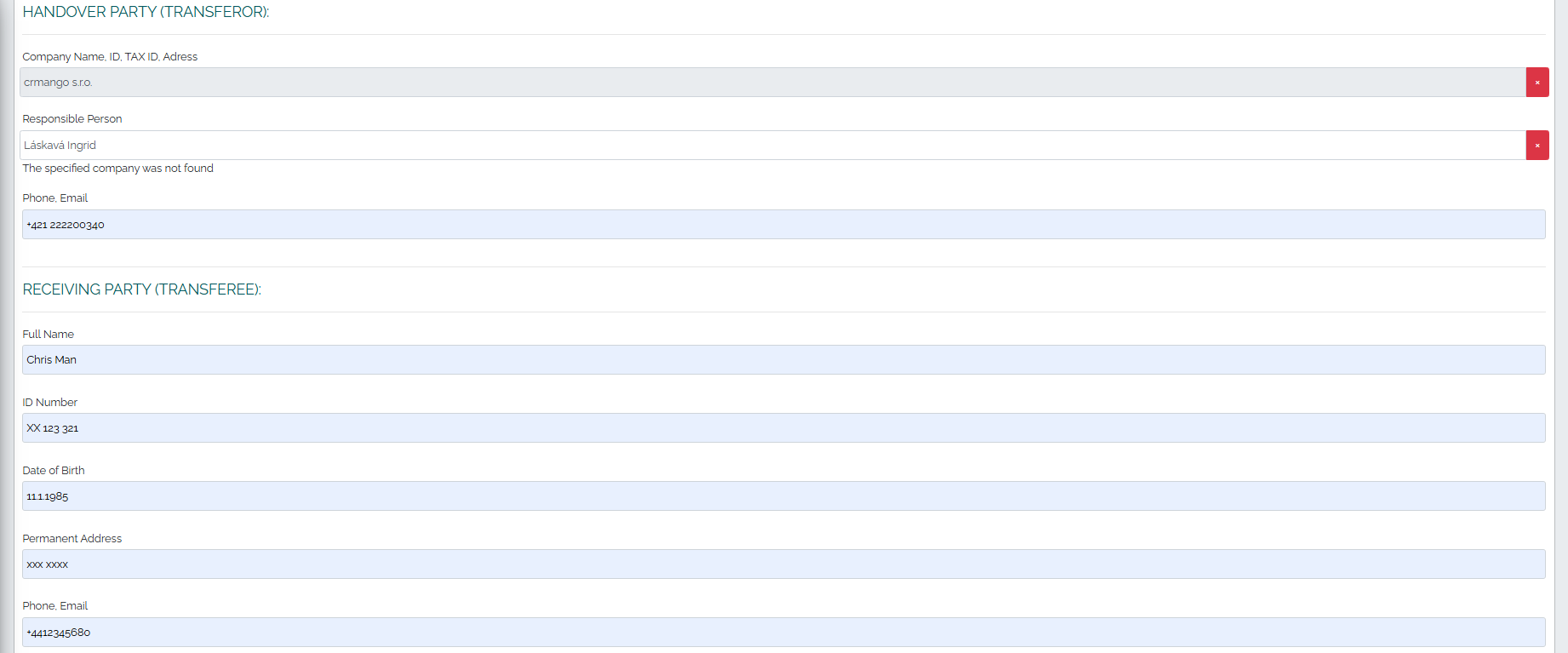
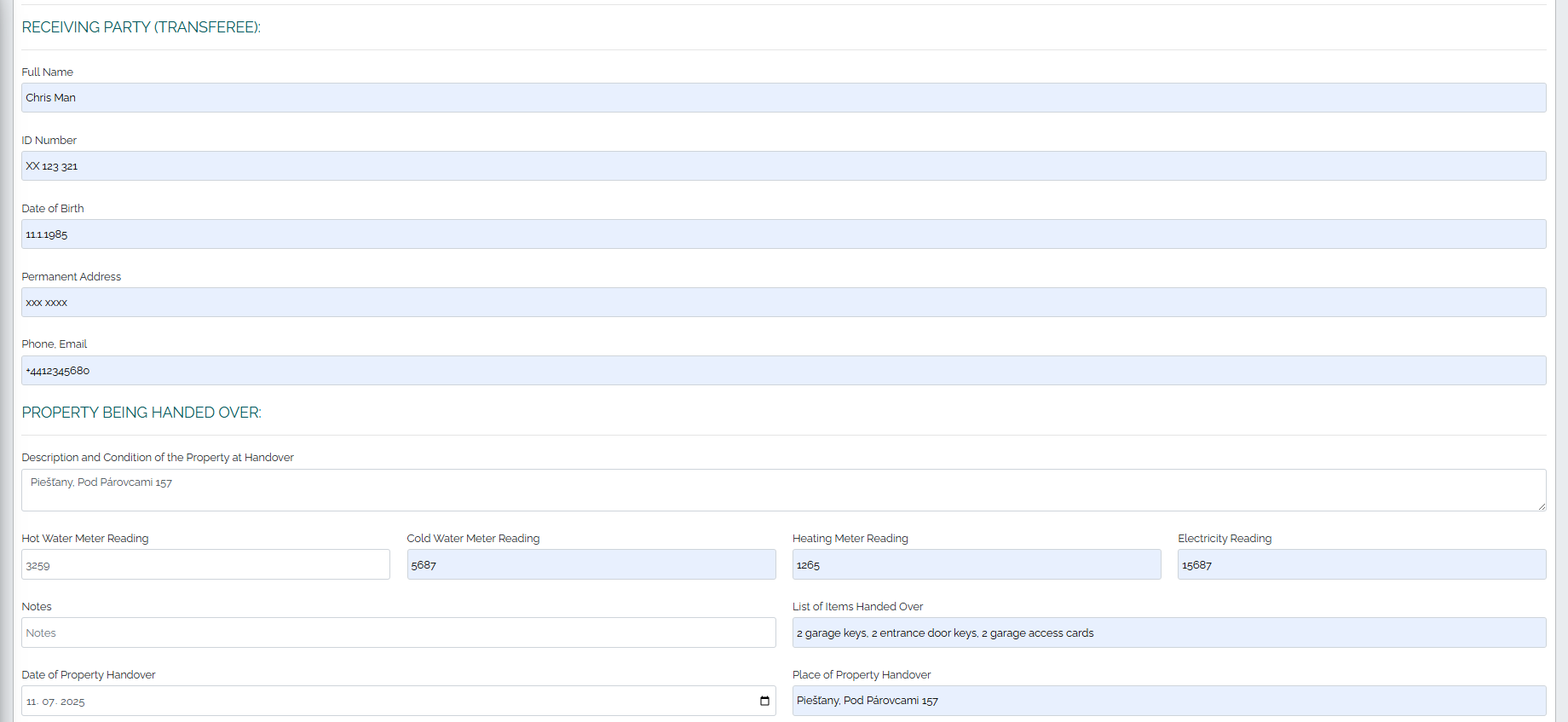

Nach der Unterzeichnung des Protokolls bietet uns Mango zwei Optionen:
1. Durch Drücken der grünen Schaltfläche „Aktivität hinzufügen“ (Nr. 1), wie im Bild oben gezeigt, speichern wir die Aktivität. Wir können die Aktivität später im Bereich „Aktivitäten“ ansehen.
2. Wenn wir auf die Option „Aktivität hinzufügen und Vorschau anzeigen“ (Nr. 2) klicken, wird uns das ausgefüllte Protokoll angezeigt.
In der oberen rechten Ecke der Aktivitätsüberschrift befinden sich fünf Symbole, die folgende Optionen bieten:

1. Sprache ändern
2. Drucken Sie das Dokument
3. Als Bild herunterladen
4. Als PDF herunterladen
5. Zum Kalender hinzufügen.
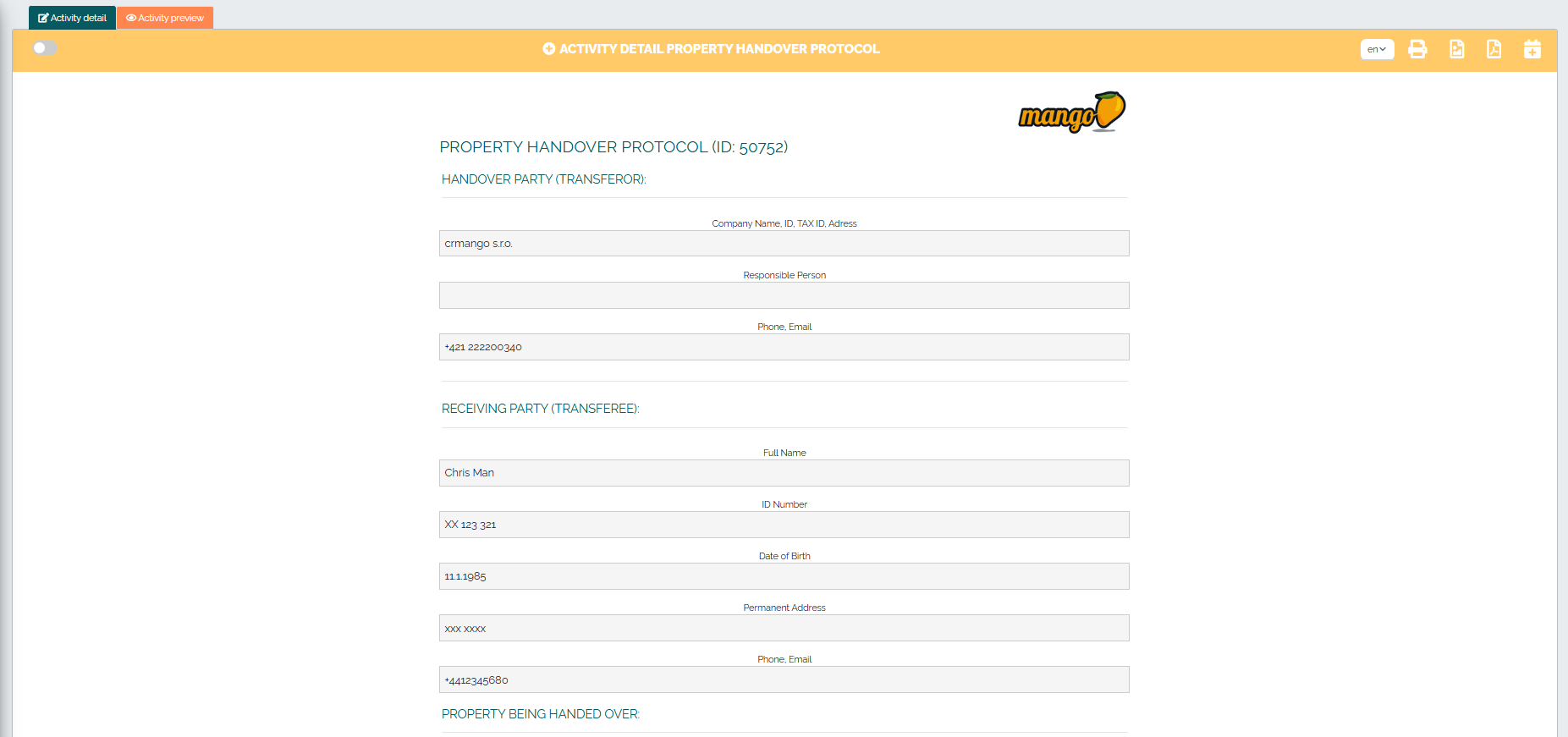
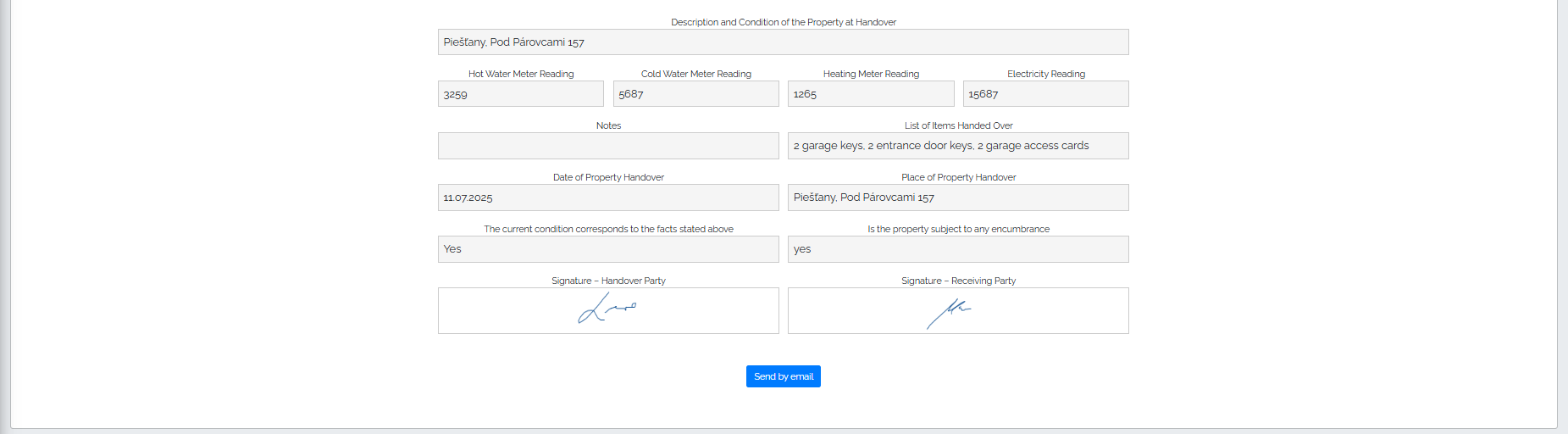
Am Ende des Berichts befindet sich die blaue Schaltfläche „Per E-Mail senden“ , mit der wir den Bericht sofort per E-Mail an den Kunden senden können. Wenn Sie auf diese Schaltfläche klicken, wird ein Fenster angezeigt, in dem Sie die E-Mail-Adresse des Empfängers eingeben, den vordefinierten Betreff und Nachrichtentext bearbeiten und auf die grüne Schaltfläche „Senden“ klicken müssen:
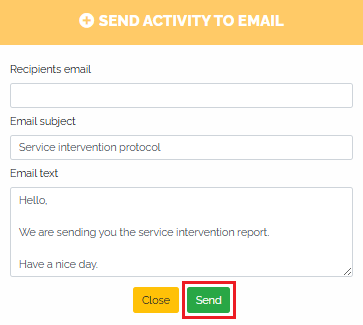
Der Kunde erhält eine E-Mail mit Anhang, die beispielsweise wie folgt aussehen kann: